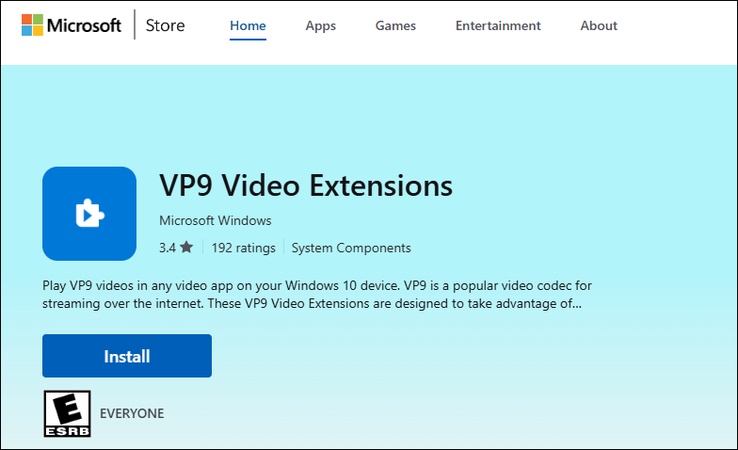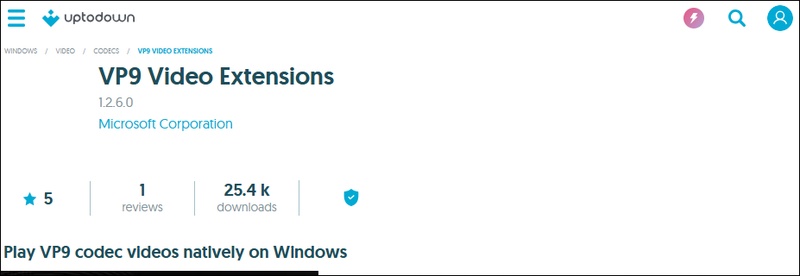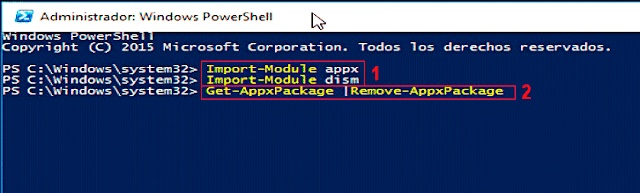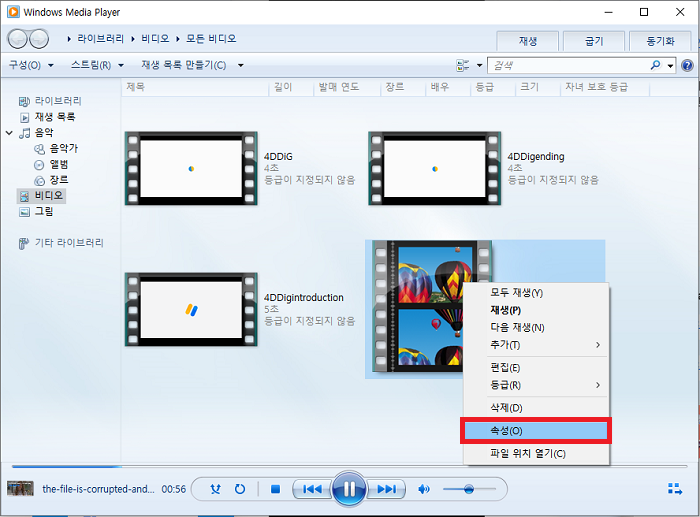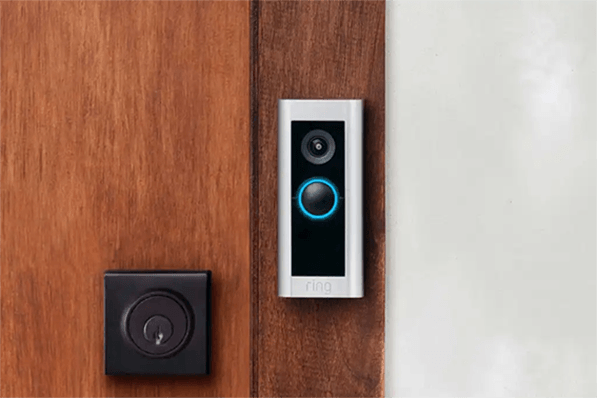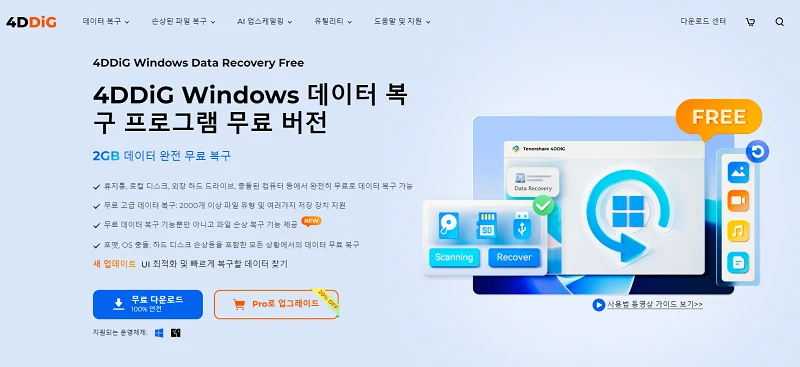VP9 Video Extension 을 사용하면 VP9으로 인코딩된 비디오를 원활하게 재생할 수 있습니다. VP9는 YouTube와 같은 플랫폼에서 효율적인 스트리밍과 고화질 재생을 위해 설계된 최신 오픈 소스 코덱입니다. Microsoft 윈도우 VP9 Video Extensions 라이브러리의 일부로, 윈도우 10/11에서 원활한 비디오 성능을 위해 필수적입니다. 코덱 누락이나 충돌과 같은 일반적인 문제는 재생을 방해할 수 있지만, 이 가이드에서는 VP9에 대한 이해부터 편리한 사용을 위한 확장 프로그램 다운로드, 업데이트 및 제거까지 모든 것을 다룹니다.

1부. VP9 Video Extension이란? VP9 코덱의 역할과 중요성
1. VP9와 VP9 Video Extension의 차이점
VP9 은 "Video Processing 9"의 약자로, 구글에서 개발한 로열티 프리 오픈 소스 비디오 코딩 포맷입니다. 유튜브나 넷플릭스와 같은 온라인 비디오 플랫폼에서 널리 사용되며, 과도한 대역폭을 사용하지 않고도 부드럽고 고해상도의 비디오를 재생할 수 있습니다.
The VP9 Video Extension 은 Microsoft에서 개발한 추가 기능으로, Edge, 영화 및 TV 프로그램, 타사 플레이어 등 윈도우 앱에서 VP9 콘텐츠를 기본적으로 디코딩할 수 있도록 합니다. Microsoft 윈도우 VP9 비디오 확장 프로그램 라이브러리에 포함되어 있으며 Microsoft Store 또는 기타 출처를 통해 무료로 제공됩니다.
이 확장 프로그램이 없으면 사용자는 다음과 같은 문제에 직면할 수 있습니다.
- VP9 콘텐츠 스트리밍 시 웹 브라우저에서 재생 오류 발생
- " 지원되지 않는 형식 " 이라는 메시지가 미디어 플레이어에서 표시됨
- 비디오 스트림 없이 오디오만 재생
- YouTube, Netflix 및 기타 스트리밍 플랫폼에 액세스할 때 성능 문제가 발생
2. VP9 Video Extension의 필요성
네. 특히 다음과 같은 상황에 처한 경우 꼭 필요합니다.
- Microsoft Edge 또는 영화 및 TV 앱에서 VP9로 인코딩된 비디오(.webm 또는 .mkv)를 재생하려고 하지만 재생 오류가 발생하는 경우.
- 시스템 코덱을 사용하는 비디오 편집이나 재생 소프트웨어를 사용하는 경우.
- YouTube에서 끊김 없이 4K 또는 8K 동영상을 시청하고 싶은 경우.
- 하드웨어는 VP9 가속을 지원하지만 소프트웨어 디코딩 기능이 없는 경우.
윈도우 10 또는 11을 사용하고 스트리밍 효율성이나 최신 미디어 호환성이 중요하다면 VP9 비디오 확장 프로그램을 설치하면 성능이 향상되고 호환성 문제가 줄어듭니다.
2부. 윈도우 10/11에서 VP9 Video Extension 다운로드하는 방법
다운로드하기 전에 Microsoft Store에서 다운로드하거나 오프라인 설치 프로그램을 사용하는 두 가지 주요 옵션이 있다는 점을 알아두세요. Microsoft Store에 액세스할 수 없는 시스템의 경우, Microsoft Store 없이 VP9 Video Extension을 사용하는 방법이 가장 좋습니다.
일반적인 다운로드 소스:
- Microsoft Store: VP9 Video Extensions Metro 앱의 공식 소스(2025년 5월 기준 버전 1.2.6.0).
- 오프라인 설치 프로그램: 기업 환경 설정이나 인터넷 접속이 제한적인 경우에 유용합니다.
VP9 Video Extension을 다운로드하는 단계:
옵션 1: Microsoft Store(Metro 앱)
-
윈도우 10/11 기기에서 Microsoft Store 앱을 엽니다.
-
"VP9 Video Extensions"을 검색하거나 직접 링크에 방문하세요: Microsoft Store VP9 Video Extensions .

-
설치'를 클릭하여 VP9 Video Extensions Metro 앱을 다운로드하고 설치하세요. 메시지가 표시되면 Microsoft 계정으로 로그인하세요.
-
설치가 완료될 때까지 기다린 다음, 영화 및 TV 앱에서 VP9로 인코딩된 비디오를 재생하여 테스트합니다.
옵션 2: VP9 Video Extensions 오프라인 설치 프로그램
기기에서 Microsoft Store에 액세스할 수 없는 경우:
-
Visit a trusted third-party site like Uptodown 이나 Microsoft 업데이트 카탈로그와 같은 신뢰할 수 있는 타사 사이트를 방문하세요.

-
VP9 Video Extensions 오프라인 설치 프로그램(예: Microsoft.VP9VideoExtensions_1.2.6.0_x64.appx)을 다운로드합니다.
-
PowerShell을 관리자 권한으로 실행하세요. "시작"을 마우스 오른쪽 버튼으로 클릭하고 "윈도우 PowerShell"(관리자 권한)을 선택하세요.
-
다음 명령을 실행합니다: Add-AppxPackage -Path "C:\Path\To\Downloaded\Microsoft.VP9VideoExtensions_1.2.6.0_x64.appx" (사용자의 파일 경로로 대체).
-
Enter 키를 눌러 VP9 비디오를 재생하여 설치하고 확인하세요.
3부. VP9 Video Extension 제거 방법
VP9 Video Extensions가 더 이상 필요하지 않거나 충돌이나 사용량 부족으로 인해 VP9 비디오 확장 프로그램을 제거하려는 경우, 간편하게 제거할 수 있습니다. 이를 통해 코덱 관리가 중요한 윈도우 10/11 LTSC와 같은 시스템에서 공간을 확보하거나 문제를 해결할 수 있습니다. 다음 단계에 따라 기본 제공 윈도우 도구를 사용하여 확장 프로그램을 안전하게 제거하세요.
설정을 통해
-
설정(윈도우 키 + I)을 열고 앱 > 설치된 앱으로 이동합니다.
-
목록에서 "VP9 Video Extensions"를 검색하세요.
-
앱을 클릭하고 "제거"를 선택하세요. 메시지가 표시되면 확인하세요.
-
PC를 다시 시작하여 확장 프로그램이 완전히 제거되었는지 확인하세요.
PowerShell을 통해(숙련자 또는 LTSC 시스템의 경우):
-
관리자 권한으로 PowerShell을 엽니다.
-
다음 명령을 실행합니다: Get-AppxPackage Microsoft.VP9VideoExtensions | Remove-AppxPackage .

-
Enter 키를 눌러 VP9 비디오 확장 프로그램 Metro 앱을 제거하세요.
-
영화 및 TV와 같은 윈도우 앱에서 VP9 비디오가 더 이상 기본적으로 재생되지 않는지 확인하여 제거 여부를 확인하세요.
4부. VP9 설치 관련 문제 해결
VP9 설치 또는 변환 과정에서 비디오 파일이 손상되어 이미지가 표시되지 않거나, 오디오가 끊기거나, 재생이 되지 않는 경우가 있습니다. 걱정하지 마세요. 4DDiG File Repair .
4DDiG File Repair는 VP9 코덱 문제로 인해 손상된 비디오 파일을 포함하여, 손상되었거나 재생 불가능하거나 손상된 비디오 파일을 복구하도록 설계된 강력한 도구입니다. MP4, MOV, AVI, MKV, Webm(VP9 관련 비디오 코덱) 등 다양한 비디오 형식을 지원합니다 .
특히 다음과 같은 경우에 유용합니다.
- VP9 파일 설치 후 미디어 플레이어가 충돌할 때
- 변환 시도로 인해 파일이 손상되었을 때
- 동영상이 정지되거나 녹색/검은색 화면이 표시될 때
-
PC에서 4DDiG 파일 복구 소프트웨어를 실행하세요. 왼쪽 메뉴 중 "손상된 파일 복구"로 이동하여 "동영상 복구"를 클릭하세요.

-
"동영상 추가" 버튼이나 드래그 앤 드롭 작업을 통해 VP9 관련 비디오 파일(Webm)이나 다른 인기 있는 파일(MP4, MOV 등)을 이 소프트웨어에 업로드합니다.

-
업로드가 완료되면 "모두 복구"를 클릭하여 VP9 비디오 확장 프로그램의 영향을 받은 손상된 파일의 복구 프로세스를 시작하세요. 또한, "고급 복구"를 사용하면 복구 성공률을 높일 수 있습니다.

-
완료될 때까지 기다리세요. 그런 다음 "미리 보기"에서 복구된 결과를 확인하고 "모두 저장"에서 내보낼 수 있습니다.

5부. VP9 Video Extension에 대해 자주 묻는 질문들
질문 1: VP9는 좋은 코덱인가요?
네. VP9는 구글에서 개발한 고효율 오픈소스 코덱입니다. H.264와 같은 이전 포맷보다 낮은 비트레이트로 뛰어난 화질을 제공합니다. YouTube, Netflix, Chrome, Firefox, 그리고 최신 Android 및 윈도우 시스템에서 널리 지원됩니다.
질문 2: VP9 코덱과 VP9 비디오 확장 프로그램의 차이는 무엇인가요?
VP9 코덱은 구글이 개발한 비디오 압축 형식이며, VP9 비디오 확장 프로그램은 이 코덱을 구현하는 소프트웨어입니다. VP9 코덱은 비디오 압축과 해제 압축을 담당하며, VP9 비디오 확장 프로그램은 윈도우에서 이를 실행할 수 있도록 도와줍니다. 즉, VP9 코덱은 "규칙서"에 해당하고, VP9 비디오 확장 프로그램은 그 규칙을 실제로 실행하는 도구입니다.
질문 3: 손상된 VP9 비디오 파일을 복구하려면 어떻게 해야 하나요?
VP9 비디오 파일이 손상되었거나 재생되지 않는 경우, 4DDiG File Repair 를 사용하여 쉽게 복구할 수 있습니다. 이 도구는 VP9 코덱을 지원하는 다양한 비디오 형식의 손상된 파일을 복구할 수 있으며, 사용자 친화적인 인터페이스를 제공하여 복구 과정을 쉽게 진행할 수 있습니다. 특히 변환 시도나 네트워크 문제로 손상된 VP9 비디오도 안전하게 복구할 수 있습니다.
질문 : MP4는 VP9 코덱을 지원합니까?
기술적으로 MP4는 VP9 코덱을 지원할 수 있지만, 일반적으로 사용되지는 않습니다. MP4 컨테이너는 호환성이 더 뛰어나 일반적으로 H.264 또는 H.265 코덱을 사용합니다. VP9는 특히 스트리밍 시 .webm 또는 .mkv 컨테이너에서 더 자주 사용됩니다. MP4 파일에 VP9가 필요한 경우 Online-Convert 와 같은 도구를 사용하여 변환할 수 있습니다. VP9 비디오 확장 프로그램 최신 버전을 사용하면 윈도우 앱에서 컨테이너에 관계없이 VP9 콘텐츠를 재생할 수 있습니다.
6부. 결론
The VP9 Video Extension 은 Microsoft 윈도우 VP9 비디오 확장 프로그램 라이브러리를 사용하여 윈도우 10/11에서 YouTube와 같은 고화질 VP9 비디오를 재생할 수 있도록 지원합니다. 이제 VP9 비디오 확장 프로그램의 용도, 설치 방법, MP4로 변환하는 방법, 그리고 4DDiG File Repair 와 같은 도구를 사용하여 손상된 파일을 수정하는 방법을 알아보았습니다. 설치, 제거 또는 문제 해결 등 어떤 상황에서든 이 단계를 따라 하면 원활한 비디오 재생을 보장할 수 있습니다.